Ya expliqué cómo crear una entrada, pero ahora vamos a ver cómo dotarla de contenido.
Recordad que para crear una entrada podemos pinchar en NUEVA ENTRADA desde el propio blog, o bien pinchamos en ENTRADA NUEVA desde la parte interna de nuestro blog. Los dos caminos nos llevan al mismo sitio.
En este momento nos encontraremos ante un "papel" en blanco, y encima una barra de herramientas donde de momento nos interesan solo algunos botones; del resto hablaremos más adelante.
Podemos ponernos directamente a escribir, y salvo que lo cambiemos, se publicará en la fuente, color y tamaño que elegimos cuando configuramos el blog.
Como veis no hay gran diferencia con un procesador de texto: deshacer y rehacer, fuente y tamaño de fuente, tipo de texto, negrita, cursiva, subrayado y tachado, color te texto, marcador, alineación de la página, y listas numeradas o con viñetas.
He saltado a propósito varios botones porque quiero hablaros de ellos por separado:
- Marcamos la URL de lo que queramos enlazar y copiamos (Ctrl+C para PC y Cmd+C para Mac).
- Volvemos a nuestro blog y pinchamos en ENLACE.
- Marcamos la palabra o palabras donde queremos poner el enlace.
- Copiamos la dirección web en el recuadro correspondiente. Marcamos abajo si queremos que el enlace se abra en una ventana nueva.
- Aceptamos, y ya tenemos el enlace listo. Cuando alguien pinche en el texto que hemos seleccionado, irá directo a la URL que hemos enlazado.
IMÁGENES: Al lado de ENLACE hay una foto pequeña; ese es el icono que nos va a permitir poner fotos o cualquier otra imagen en nuestro blog. Solo podemos subir archivos con extensión ,jpg, .gif o .png.
Vamos a aprender a subir al blog imágenes desde dos sitios diferentes.
Para subir al blog IMÁGENES DESDE NUESTRO ORDENADOR estos son los pasos:
- Pinchamos en el icono de la foto, a la derecha de la palabra ENLACE.
- Seleccionamos SUBIR (a la izquierda), y después ELEGIR ARCHIVOS.
- Buscamos la carpeta donde tengamos la foto elegida y pinchamos en ABRIR. Puedes seleccionar varias fotos a la vez.
- Una vez cargadas, seleccionamos la/s que queramos y pinchamos en AÑADIR LAS IMÁGENES SELECCIONADAS.
- Una vez en el blog podemos cambiar su tamaño, su alineación y podemos incluir una leyenda (por ejemplo para escribir a quién pertenece la imagen).
Para subir al blog IMÁGENES DESDE UNA WEB estos son los pasos:
- Nos vamos a la web donde esté la foto que queramos subir a nuestro blog (primero nos aseguramos que tenga una licencia que nos permita realizar esta acción, naturalmente).
- Copiamos la URL de la foto; para ello bastará con que pongamos el cursor encima de la foto, pinchemos con el botón derecho del ratón y seleccionemos COPIAR URL DE IMAGEN.
- Volvemos a nuestro blog. Pinchamos en el icono de la foto, y a la derecha de la palabra pincharemos en DESDE UNA URL.
- Pegamos la URL donde nos dice y pinchamos en AÑADIR LAS IMÁGENES SELECCIONADAS.
- Igual que en el caso anterior, una vez en el blog podemos cambiar su tamaño, su alineación y podemos incluir una leyenda (por ejemplo para referenciar la imagen).
VÍDEO: A la derecha del botón de las imágenes vemos una pequeña claqueta. Ese es el icono sobre el que vamos a pinchar para introducir un vídeo.
Estos son los pasos para subir un vídeo desde Youtube:
- Nos vamos a Youtube y elegimos el vídeo que queramos subir a nuestro blog.
- Copiamos la URL del vídeo.
- Volvemos a nuestro blog. Pinchamos en el icono del vídeo, y una vez ahí seleccionamos DESDE YOUTUBE.
- Pegamos la URL donde nos dice y pinchamos en SELECCIONAR.
- Nos aparecerán varios vídeos, así que tenemos que buscar el que queremos, que no necesariamente aparecerá el primero.
Cabe la posibilidad de que no aparezca el vídeo que queremos poner en nuestro blog. Eso ocurre cuando quien ha colgado el vídeo no ha autorizado que se comparta. En ese caso copiaremos la URL y la pondremos como enlace (lo he explicado en esta misma entrada, un poco más arriba).
Si lo que queremos es subir nuestros vídeos a Youtube para después ponerlos en el blog podemos hacerlo sin problema, pero eso lo explicaré más adelante en otra entrada.
Hay algunos botones más a los que no he hecho mención, pero de momento con lo que he explicado tenemos para escribir nuestra entrada de una forma bastante completa.
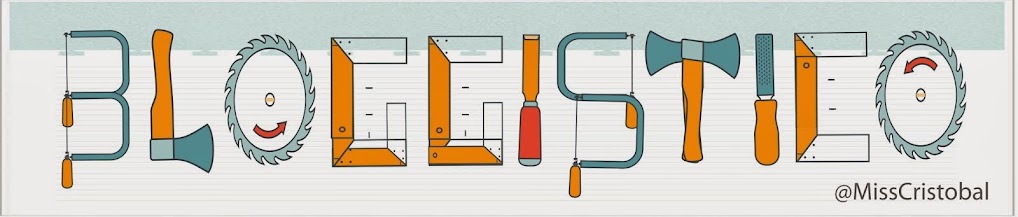
No hay comentarios:
Publicar un comentario